File Graphics Interchange Format adalah format file yang sangat portabel dan didukung secara luas. Jika Anda ingin menyisipkan Format Pertukaran Grafik ke teman atau rekan kerja menggunakan klien desktop Microsoft Outlook 2011, atau klien webmail, Anda beruntung. Gunakan saja Sisipkan File opsi yang diberikan kedua klien Outlook kepada Anda.
Sisipkan Animasi Menggunakan Microsoft Outlook Desktop Client
Langkah 1: Tulis Pesan Baru.

Kredit Gambar: MS Outlook
Buka klien desktop Anda, dan buat pesan baru. Untuk membuat pesan baru ke penerima yang Anda inginkan, pilih Baru dari bilah menu.
Video Hari Ini
Langkah 2: Lampirkan File yang Diinginkan.

Kredit Gambar: MS Outlook
Setelah jendela komposisi pesan terbuka, pilih Menempel dari bilah menu. Ini akan memungkinkan Anda untuk memilih file Format Pertukaran Grafik yang ingin Anda kirim.
Langkah 3: Pilih File yang Akan Dikirim.
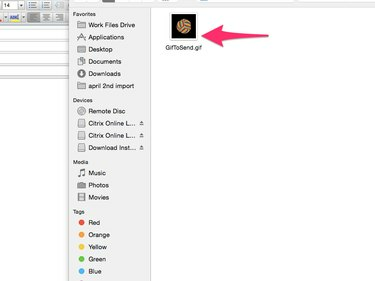
Kredit Gambar: MS Outlook
Arahkan ke file yang ingin Anda kirim.
Sisipkan Animasi Menggunakan Microsoft Outlook Web Client
Langkah 1: Tulis Pesan Baru.

Kredit Gambar: Klien Outlook
Buka klien email web Anda, dan buat pesan baru. Untuk membuat pesan baru ke penerima yang Anda inginkan, pilih Baru dari bilah menu.
Langkah 2: Lampirkan File yang Diinginkan.

Kredit Gambar: Klien Outlook
Setelah jendela komposisi pesan terbuka, pilih File sebagai Lampiran dari bilah menu. Ini akan memungkinkan Anda untuk memilih file Format Pertukaran Grafik yang ingin Anda kirim.
Langkah 3: Pilih File yang Akan Dikirim.
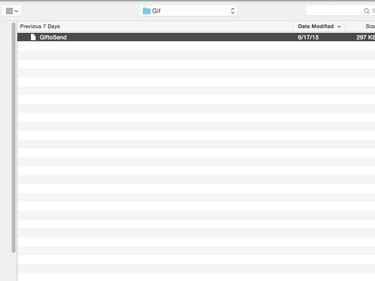
Kredit Gambar: Klien Outlook
Arahkan ke file yang ingin Anda kirim.
Animasi Tidak Ditampilkan di Mircrosoft Outlook Desktop Client?
- Microsoft Outlook 2013 tidak bisa menampilkan Animasi Format Pertukaran Grafik, meskipun program ini dapat mengirim Animasi Format Pertukaran Grafik. Jadi jangan khawatir jika Anda hanya dapat melihat frame pertama dari animasi Anda saat Anda memasukkan file menggunakan Mircrosoft Outlook Desktop Client Anda.
- Tidak ada masalah seperti itu dengan klien web Mircrosoft Outlook.

